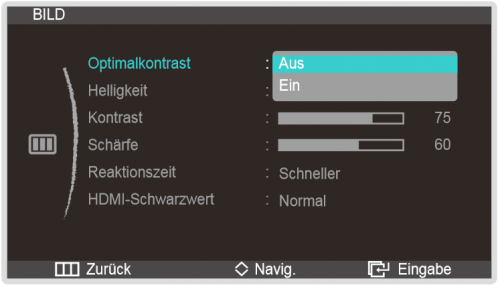Страница 3: Samsung S27B971D | Интерфейсы, кнопки управления и меню
Интерфейсы
Samsung оснастила S27B971D-LED разнообразными интерфейсами. В дополнение к портам HDMI и DVI вы получите гнездо для подключения внешнего блока питания, вход DisplayPort 1.1 и встроенный концентратор USB. Монитор поддерживает стандарт Mobile High-Definition Link (MHL), позволяющий вывести контент высокого разрешения напрямую со смартфона или планшета на экран. Но при этом вам придётся задействовать единственный порт HDMI. В таком случае с компьютера картинку можно подавать через DVI, либо придётся постоянно переключать планшет и компьютер на входе HDMI. Честно говоря, производителю не мешало бы оснастить монитор вторым входом HDMI. Все порты установлены сзади основания, добраться до них нелегко, зато кабели не будут свисать сзади монитора.
В дополнение к портам подключения компьютера или другого источника изображения, на правой панели основания можно заметить два порта USB 2.0 концентратора. Честно говоря, от премиального монитора мы ждали поддержку двух портов USB 3.0. Но существующие порты можно без проблем использовать для подключения мыши и клавиатуры, например.
Встроенные динамики
Samsung интегрировала снизу S27B971D-LED два 5-полосных динамика, которые должны обеспечивать высококачественный стереозвук, превращая монитор в мультимедийную модель. Звук можно подавать только через подключение HDMI - аналоговый 3,5-мм вход отсутствует. Для Интернета или просмотра коротких роликов качество звука вполне адекватное. Но для просмотра фильма или прослушивания музыки мы рекомендуем подключать внешнюю акустику.
Кнопки управления
В отличие от многих конкурентов, Samsung встроила кнопки управления S27B971D-LED в основание. Вы получите пять сенсорных кнопок, которые едва заметны, если выключить подсветку. Расположение, на первый взгляд, кажется необычным, но на практике мы нашли его вполне удобным. Все кнопки управления легко достижимы, пользоваться ими удобно - даже проще, чем если бы они были установлены под нижнюю планку панели, как обычно бывает. Сенсорные кнопки реагируют хорошо, обеспечивая надёжную навигацию по экранному меню.
Экранное меню и программное обеспечение
Samsung оснастила S27B971D-LED довольно подробным экранным меню. В разных категориях вы можете настраивать цветопередачу, яркость и контрастность, размер и позиционирование, сохранять настройки и возвращать их. В категории "Изображение" доступны настройки яркости и контрастности, а также времени отклика. В категории "Цветопередача" вы получите несколько доступных режимов "Высокая яркость", "Кинотеатр" и "sRGB" помимо стандартного режима и варианта "Калибровка". В последнем случае выставляются значения заводской калибровки Samsung, которые должны дать естественную и нейтральную цветопередачу. О калибровке мы поговорим чуть ниже. Профессиональным фотографам эта функция наверняка понравится, хотя в меню S27B971D-LED мы не обнаружили, например, коррекцию цветопередачи по шести осям, в отличие от многих профессиональных моделей. Вы получите возможность регулировки только по красному, зелёному и синему каналам. Полный набор функций экранного меню вы можете посмотреть в нашей фотогалерее.
Программное обеспечение
Несмотря на наличие заводской калибровки, вместе с Samsung the S27B971D-LED вы получите бесплатную утилиту "Natural Color Expert V2". Третью последнюю версию утилиты можно скачать с сайта Samsung. Утилита работает с подключенным калибратором - мы использовали X-Rite i1 Display Pro. После настройки некоторых базовых параметров для калибровки (цветовой охват, яркость, уровень чёрного, точка белого, гамма RGB) весь остальной процесс проходит автоматически. В отдельной вкладке можно измерять цветопередачу и яркость по областям экрана.
В целом, программное обеспечение Samsung оставило положительное впечатление. Набора функций будет достаточно для большинства пользователей, монитор можно откалибровать под себя.
Помимо утилиты "Natural Color Expert" на прилагаемом CD есть программа "MultiScreen". Она позволяет одновременно выводить изображения с нескольких источников одновременно. В нашей тестовой конфигурации эта утилита работала без каких-либо проблем.